
2025-06-29 10:38:03来源:isapphub 编辑:佚名
在日常工作中,合理设置outlook的工作时间可以帮助我们更高效地管理邮件和日程安排。以下是详细的设置方法:
一、打开outlook并进入选项
首先,打开outlook应用程序。然后点击界面左上角的“文件”选项卡,在弹出的菜单中选择“选项”。
二、设置工作时间
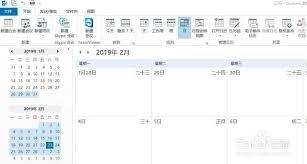
在“outlook选项”窗口中,选择“日历”选项。在“日历选项”区域,找到“工作周”设置。在这里,你可以自定义每周的工作日和工作时间。
默认情况下,outlook设置周一至周五为工作日,工作时间为上午9点至下午5点。如果你有不同的工作安排,比如周一至周六上班,或者工作时间是上午8点半至下午6点,只需相应地修改即可。
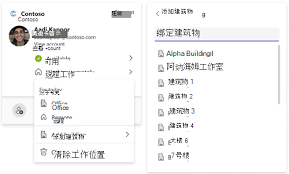
三、设置非工作时间的显示
为了清晰区分工作时间和非工作时间,你可以对非工作时间的显示进行设置。同样在“日历选项”中,找到“日历工作周”部分,点击“更改工作周”按钮。
在弹出的“工作周”对话框中,你可以勾选想要设置为非工作时间的日期,然后选择这些日期的显示颜色和字体等,使其与工作时间有所区别,这样在日历中就能一目了然地看出哪些时间是工作时间,哪些是非工作时间。
四、应用设置
完成上述设置后,点击“确定”保存更改。此时,outlook会根据你设置的工作时间来显示日程安排和邮件提醒等。例如,在工作时间内收到的邮件会以正常的方式提醒你,而非工作时间收到的邮件可能会根据你的设置进行不同的处理,比如推迟提醒等。
合理设置outlook的工作时间,能让你更好地规划工作和生活,提高工作效率,避免在非工作时间被不必要的事务打扰。快去按照上述步骤设置属于你自己的工作时间吧。